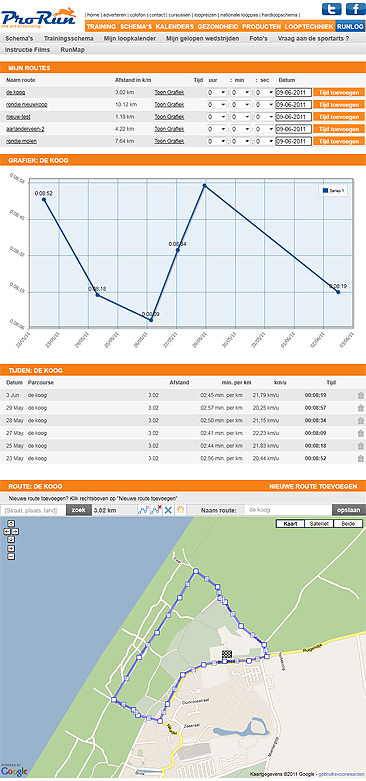In het digitale tijdperk van vandaag zijn kaarten onmisbare tools voor navigatie, het plannen van routes en het ontdekken van nieuwe plaatsen. Google Maps is een van de meest populaire en krachtige platforms die gebruikers in staat stelt om hun weg te vinden en hun reis te plannen. Maar wat als je een routeanimatie wilt maken om bijvoorbeeld een presentatie te verrijken of een video te creëren? In dit artikel bespreken we hoe je een routeanimatie kunt maken met Google Maps, met gedetailleerde stappen en technische tips.
Wat is routeanimatie?
Routeanimatie is een visuele representatie van een route die doorgaans laat zien hoe je van punt A naar punt B reist, inclusief tussenstops, verschillende transportmiddelen en tijdsduur. Dit is nuttig voor diverse doeleinden, zoals:
- Presentaties: Om een idee te geven van de reisroute aan collega’s of klanten.
- Videoproducties: Om kijkers een beter begrip van een reis te geven.
- Educatieve doeleinden: Voor schoolprojecten of blogs.
Benodigdheden
Voordat je begint met het maken van een routeanimatie, heb je de volgende tools en bronnen nodig:
- Google Maps: De primaire tool voor het plannen van je route.
- Software voor videobewerking: Zoals Adobe Premiere Pro, Final Cut Pro of een gratis alternatief zoals HitFilm Express.
- Schermopname software: Tools zoals OBS Studio om je schermopname vast te leggen.
- Basale kennis van videobewerking: Om je routeanimatie soepel en professioneel te maken.
Stap-voor-stap handleiding voor het maken van een routeanimatie
Stap 1: Route plannen in Google Maps
- Open Google Maps: Ga naar Google Maps.
- Voer je startpunt in: Typ het adres of de locatie van waar je wilt beginnen in de zoekbalk.
- Voer je eindpunt in: Klik op de knop voor routebeschrijving en voer je eindpunt in.
- Pas de route aan: Je kunt de route door simpelweg de lijn op de kaart te slepen om alternatieve wegen of tussenstops toe te voegen.
Stap 2: Route delen
- Kopieer de link: Klik op de knop ‘Delen’ in het menu aan de linkerkant. Hierdoor krijg je een link naar je route.
- Sla de kaart op als afbeelding: Als je een screenshot maakt van de kaart met je geplande route, kun je dit later gebruiken in je video.
Stap 3: Schermopname maken
- Installeer schermopnamesoftware: Gebruik bijvoorbeeld OBS Studio of een vergelijkbare tool.
- Configureer je opname: Zorg ervoor dat je de juiste scherminstellingen hebt en dat je alleen het deel van het scherm opneemt waar Google Maps zichtbaar is.
- Start de opname: Begin met opnemen en loop door je route in Google Maps, waarbij je de verschillende stappen visualiseert.
Stap 4: Video bewerken
- Importeer je opnames: Gebruik videobewerkingssoftware zoals Adobe Premiere Pro of HitFilm Express.
- Voeg tekst en overgangen toe: Gebruik tekst overlays om belangrijke punten van je route uit te lichten of om extra informatie te geven. Overgangen helpen om de video vloeiender te maken.
- Voeg muziek en geluidseffecten toe: Dit kan de kijkervaring verbeteren. Zorg ervoor dat je rechtenvrije muziek gebruikt.
Stap 5: Exporteer je video
- Kies de juiste exportinstellingen: Voor de beste kwaliteit kun je 1080p of 4K kiezen, afhankelijk van je publiek en het platform waarvoor je deze video maakt.
- Sla je video op: Exporteer het project en sla het bestand op een gemakkelijk toegankelijke locatie op je computer op.
Tips voor een effectieve routeanimatie
- Gebruik duidelijke visuals: Zorg ervoor dat de route goed zichtbaar is, met kleuren die contrasteren met de kaart.
- Houd het kort en krachtig: Probeer je animatie korter dan 3-5 minuten te houden om de aandacht van je publiek vast te houden.
- Vertel een verhaal: Gebruik je route animé om niet alleen het pad aan te geven, maar ook om het verhaal van de reis te vertellen. Voeg interessante feiten toe over de plaatsen die je tegenkomt.
Veelgemaakte fouten bij het maken van routeanimaties
- Te lange video’s: Lange video’s kunnen kijkers afschrikken. Houd je content beknopt.
- Onduidelijke instructies: Zorg ervoor dat je elke stap helder en duidelijk in beeld brengt.
- Slechte geluidskwaliteit: Slecht geluid kan een geweldige video ruïneren. Investeer in een goed microfoon en zorg voor geschikte opname-omstandigheden.
Toepassingen van routeanimaties
Routeanimaties kunnen in diverse sectoren worden gebruikt, zoals:
- Toerisme: Reisorganisaties kunnen routeanimaties gebruiken om hun pakketten aantrekkelijker te maken.
- Opleiding: Docenten kunnen routeanimaties gebruiken voor geografie- of geschiedenislessen.
- Logistiek: Bedrijven kunnen routeanimaties gebruiken om hun leveringsroutes aan klanten te presenteren.
Voorbeeld van routeanimaties
Er zijn verschillende platforms en websites waar je goed voorbeeldanimaties kunt vinden, zoals:
- YouTube: Een schatkamer van visuele content, met veel voorbeelden van routeanimaties.
- Vimeo: Hier vind je artistiekere en professionele video’s die je kunnen inspireren bij het maken van je eigen animatie.
Afronding
Het creëren van een routeanimatie met Google Maps kan een waardevolle aanvulling zijn op je presentatie of project. Door de bovenstaande stappen te volgen, kun je een informatieve en aantrekkelijke animatie maken die je publiek zal boeien.
Wil je meer leren over Google Maps en de technologie erachter? Bezoek dan de Google Maps Platform-documentatie voor gedetailleerde informatie en ontwikkelingsmogelijkheden.
Bedankt voor het lezen! Voor meer technologische tips en tricks, blijf ons volgen.